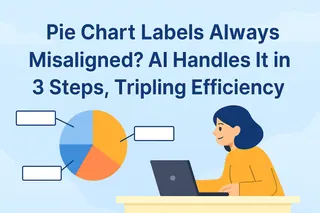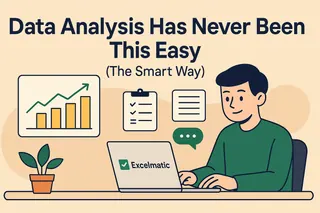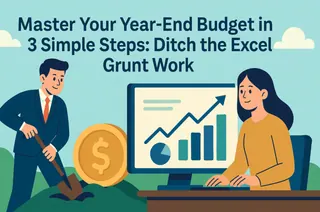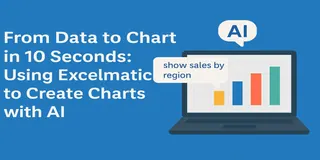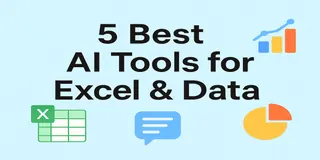Gráficos de barras (Bar Chart ou Column Chart) são um dos tipos de gráficos mais usados em visualização de dados📊, exibindo de forma intuitiva comparações, tendências e distribuições de diversos dados. No trabalho diário, seja em relatórios de vendas, análise financeira ou acompanhamento de projetos, gráficos de barras são ferramentas essenciais.
Apresentar dados com gráficos de barras é simples e fácil de entender, mas o processo de criação é inevitavelmente trabalhoso: adicionar rótulos manualmente, ajustar estilos, lidar com atualizações de dados, etc., tudo isso pode gerar erros e consumir muito tempo.
E se seu chefe der de repente novos dados para incluir no gráfico, com prazo curto e tarefas tediosas, deixando você preocupado em não conseguir a tempo?
Não se preocupe, o surgimento de ferramentas de IA torna tudo fácil✨.
Excelmatic, esta ferramenta de processamento de dados do Excel, resolve facilmente seus problemas. Basta enviar o arquivo e informar seus requisitos, e em poucos segundos ele gera um gráfico de barras, adicionando automaticamente rótulos e formatos, tornando a visualização de dados mais eficiente e profissional.
O Papel Central dos Rótulos na Visualização de Dados
Em gráficos de barras, os rótulos são essenciais para entender os dados🔍. Eles não só exibem valores, mas também ajudam os leitores a comparar rapidamente diferenças entre categorias.
As funções importantes dos rótulos:
- Melhoram a legibilidade: Através dos rótulos, o público obtém informações numéricas diretamente, sem precisar ler os eixos.
- Aumentam a eficiência na tomada de decisões: Rótulos claros permitem que gestores identifiquem rapidamente anomalias ou mudanças de tendência, apoiando decisões ágeis.
- Destacam dados-chave: Por exemplo, marcar os valores mais altos ou mais baixos torna o gráfico mais informativo.
Sem rótulos, gráficos de barras podem confundir, especialmente com grandes volumes de dados ou muitas categorias. Adicionar rótulos manualmente é trabalhoso e propenso a erros.
Etapas e Dificuldades na Criação Tradicional de Gráficos de Barras
No Excel, criar gráficos de barras manualmente geralmente inclui:
- Selecionar dados: Escolher o intervalo de dados a ser exibido.
- Inserir gráfico de barras: Clicar em "Inserir" → "Gráfico de Barras" e selecionar o estilo adequado.
- Adicionar rótulos e ajustar formatos: Inserir rótulos manualmente para cada ponto de dados, ajustar cores, fontes, larguras das barras, etc.
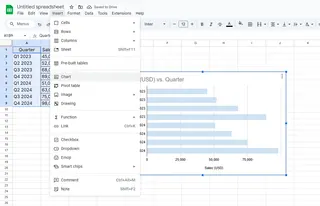
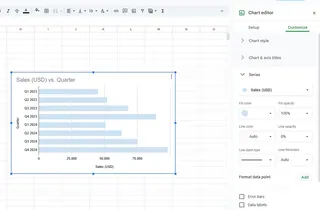
Embora as etapas sejam simples, há problemas na prática⚠️:
- Atualizações de dados exigem modificações repetidas no gráfico, podendo levar a omissões.
- Ajustar rótulos manualmente para várias categorias consome tempo e esforço.
- Formatos inconsistentes podem deixar relatórios pouco atraentes e não profissionais.
Essas dificuldades tornam a criação tradicional de gráficos de barras demorada e sujeita a erros, especialmente quando os dados mudam com frequência.
Como a IA Simplifica a Criação de Gráficos de Barras e Adição de Rótulos
A IA pode gerar gráficos de barras com um clique e adicionar rótulos automaticamente, tornando a visualização de dados rápida e precisa🚀.
Os passos para gerar gráficos de barras com o Excelmatic são simples:
- Enviar dados: Carregue seu arquivo do Excel ou Google Sheets no Excelmatic.

- Descrever necessidades: Digite os requisitos na caixa de linguagem natural, por exemplo: "Gere um gráfico de barras mostrando vendas por trimestre e adicione rótulos de dados automaticamente."
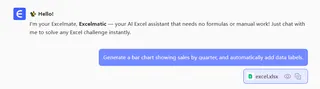
- Geração automática por IA: O Excelmatic reconhece os dados, gera o gráfico de barras e adiciona rótulos, otimizando cores e formatos para um visual profissional.
Vantagens do Excelmatic:
- Geração com um clique: Elimina operações manuais com dados ou rótulos.
- Adição automática de rótulos: Garante que os valores de cada barra sejam visíveis, evitando erros ou omissões manuais.
- Atualizações em tempo real: Após atualizações de dados, o gráfico e os rótulos são atualizados automaticamente, eliminando retrabalho.
- Formatos profissionais: A IA otimiza estilos de gráficos, tornando relatórios mais profissionais e legíveis.
Dicas para Melhorar a Visualização de Gráficos de Barras
Embora a IA gere gráficos automaticamente, você pode combinar estes métodos para melhorar os resultados💡:
- Ajustar posições dos rótulos: Evite que rótulos cubram as barras, garantindo clareza visual.
- Personalizar cores: Use cores da marca da empresa ou por categorias de dados.
- Destacar barras importantes: Destaque dados-chave com cores ou sombras, tornando informações claras de imediato.
Combinando automação por IA e ajustes manuais, os gráficos de barras são gerados rapidamente e com visual atraente.
Ainda criando gráficos de barras manualmente? Experimente o Excelmatic👉Experimente Agora, deixe a IA gerar gráficos profissionais rapidamente, adicionar rótulos automaticamente e aumentar a eficiência na visualização de dados!